A Photoshop dynamiclink az Adobe olyan funkciója, amely megkíméli a felhasználókat a renderelési folyamattól azáltal, hogy alternatívát kínál a programok közötti köztes rendereléshez. Kapcsolatot hoz létre két alkalmazás között, például a Premiere Pro és az After Effects között, amelyek elősegítik a köztük lévő élő kapcsolat kialakítását, és a szükséges effektusokat eredményezik. Egyes Adobe-felhasználók azonban nem tudták a videokockákat rétegekké alakítani a hivatkozás használata közben. Ha Ön is ugyanazzal a problémával küzd, akkor jó helyen jár, mert van egy tökéletes útmutatónk, amely megtanítja Önnek, hogyan javíthatja ki a Photoshop dynamiclink hiányát.
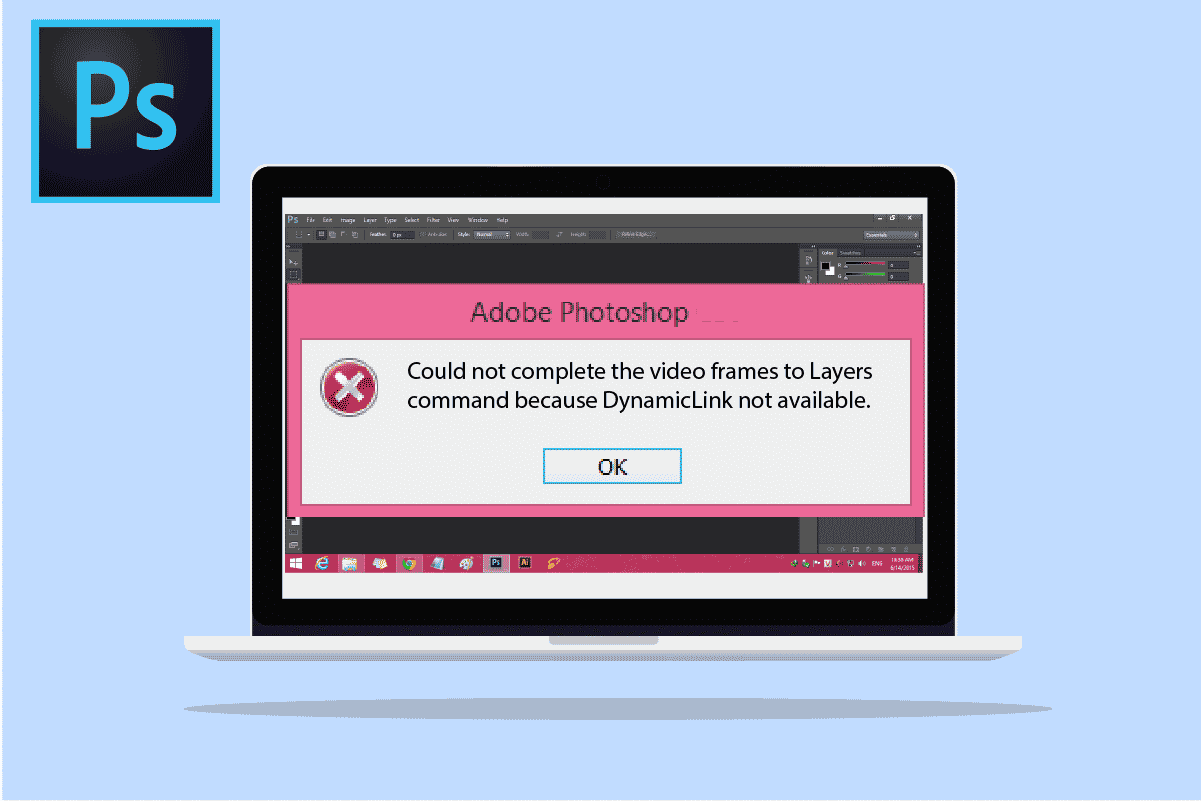
Tartalomjegyzék
A Windows 10 rendszerben nem elérhető Photoshop Dynamiclink javítása
A dinamikus linket általában a renderelési idő megtakarítására és szinte elhanyagolhatóvá tételére használják. Ezenkívül segít néhány médiafájl létrehozásában. Időt takarít meg a fájlok Premiere Pro programból az After Effects programba való elküldésekor, és lehetővé teszi, hogy szükség szerint effektusokat adjon a fájlhoz, így időt takaríthat meg az Adobe-felhasználók számára.
Mi okozza a Dynamiclink meghibásodását?
Ha a dynamiclink nem érhető el az Ön számára, számos oka lehet a háttérben, hadd vizsgáljuk meg őket az alábbiakban:
- Győződjön meg arról, hogy a Premiere Pro és az After Effects szoftvere is frissítve van. Ha az egyik alkalmazás elavult, az oka lehet annak, hogy a hivatkozás nem működik az Ön számára.
- Ha a Premiere Pro vagy az After effektusok forrásfájljait áthelyezi vagy átnevezi, az is dynamiclink hibát eredményezhet.
- A dinamikus kapcsolat meghibásodásának elkerülése érdekében ügyeljen arra, hogy ne túl gyakran nyomja meg a Mentés gombot a szerkesztett fájlon.
- A hálózati és tárolási problémák a dynamiclink problémáihoz is kapcsolhatók.
- A korrupt After Effects projektek egy másik oka annak, hogy a hivatkozás nem működik.
- A hibák egy másik oka annak, hogy miért nem érhető el a dinamikus hivatkozás az Ön számára.
Most, hogy jól ismeri azokat az okokat, amelyek mögött a dynamiclink nem áll rendelkezésre az Ön számára, itt az ideje, hogy ismerje azokat a módszereket, amelyek segíthetnek a helyzet megoldásában is, ezért kezdjük velük:
1. módszer: Hajtsa végre a Windows Update műveletet
Ha a Photoshop dinamikus linkje nem érhető el, próbálja meg frissíteni a Windows rendszert. Az elavult Windows az elavult alkalmazások mellett programhibákat is okozhat, ezért először ellenőrizze a rendszer függőben lévő frissítéseit. További információért tekintse meg a Windows 10 legújabb frissítésének letöltése és telepítése című útmutatónkat.

2. módszer: A víruskereső ideiglenes letiltása (ha van)
Lehetséges, hogy szembesülni kell azzal, hogy a Photoshop dynamiclink nem érhető el azzal a problémával, hogy a dinamikus link nem érhető el a rendszeren, mert a túlzottan védő vírusirtó blokkolja az utat. Ezért javasoljuk, hogy kapcsolja ki a víruskereső szoftvert a rendszeren, hogy a kapcsolat működjön. Véglegesen vagy ideiglenesen letilthatja a víruskeresőt, hogy alaposan áttekintse a víruskereső ideiglenes letiltását a Windows 10 rendszeren.

3. módszer: Frissítse az eszközillesztőket
Egy másik ok, amely zavarhatja a hivatkozást, és a dinamikus kapcsolat nem érhető el hibát okozhat, az elavult illesztőprogramok a rendszeren. A hálózati, grafikus és eszközillesztőket frissíteni kell a rendszer teljesítményének növelése és a hatékony működés érdekében, miközben a dinamikus hivatkozás segítségével szerkeszti a fájlokat az Adobe-ban. Frissítheti az összes illesztőprogramot alapos útmutatóink segítségével: Hálózati adapter-illesztőprogramok frissítése Windows 10 rendszeren, 4 módszer a grafikus illesztőprogramok frissítésére Windows 10 rendszeren és Eszközillesztőprogramok frissítése Windows 10 rendszeren.

4. módszer: A Windows Defender tűzfal letiltása (nem ajánlott)
Egy másik ok, amely blokkolja a dinamikus kapcsolatot a rendszeren, és ami azt eredményezi, hogy a felhasználó nem tudja befejezni a videokockákat a rétegekbe, a Windows tűzfala a számítógépen. A Windows tűzfal nagyszerűen védi számítógépét a vírusoktól és az ismeretlen kártevőktől, de néha előfordul, hogy ütközéseket okoz az asztalon telepített programokkal, például az Adobe Photoshoppal. Ezért a megoldás a végleges letiltása, hogy a program minden probléma nélkül fusson. Elolvashatja a Windows 10 tűzfal letiltása a Photoshop dynamiclink not available hiba javításához című útmutatónkat.

5. módszer: Rendszerfájlok javítása
Az SFC-vizsgálatok meglehetősen ismerősek a Windows-felhasználók körében, akik véletlenül ellenőrzik a fájl sértetlenségét, és így kijavítják a fájlban esetlegesen előforduló problémákat. Egy ilyen vizsgálat nagyon hasznos a dinamikus kapcsolattal kapcsolatos problémák kizárásában. Olvassa el a rendszerfájlok javításáról szóló útmutatónkat Windows 10 rendszeren, és kövesse a lépéseket a vizsgálat futtatásához.

A vizsgálat befejezése után indítsa újra a számítógépet, hogy ellenőrizze, hogy a dinamikus kapcsolat probléma megoldódott-e.
6. módszer: Telepítse újra az Adobe szoftvert
Az is lehetséges, hogy a Photoshop dynamiclink nem elérhető problémája az Adobe szoftverrel kapcsolatos problémáinak köszönhető. Ezért javasoljuk, hogy távolítsa el, majd telepítse újra a futtatásához használt Adobe szoftvert, hiba nélkül.
1. Nyomja meg együtt a Windows + I billentyűket a Beállítások megnyitásához.
2. Ezután kattintson az Alkalmazások elemre.

3. Keressen az Adobe szoftverre az Alkalmazások és szolgáltatások alatti listából.

4. Végül kattintson az Eltávolítás gombra.

5. A program eltávolítása után indítsa újra a számítógépet.
6. Most töltse le az Adobe programot a hivatalos webhelyről.

7. A fájl letöltése után futtassa a telepítőfájlt, és kövesse a képernyőn megjelenő utasításokat az alkalmazás telepítéséhez.
7. módszer: Hajtsa végre a rendszer-visszaállítást
A számítógép visszaállítása az utolsó lehetőség a Photoshop dynamiclink not available (nem érhető el) megoldásának megoldására. Mindig fontos megbizonyosodni arról, hogy a rendszer-visszaállítás végrehajtása előtt minden adatról biztonsági másolat készül, és ne mosódjon el a visszaállítással. Ennek biztosítása érdekében elengedhetetlen a rendszer-visszaállítás használata, amely rendszervédelmet használ a visszaállítási pontok létrehozásához és mentéséhez a számítógépen. Ez segít a felhasználóknak abban, hogy visszaállítsák rendszerüket az eredeti állapotba anélkül, hogy értékes adatokat veszítenének. Ezt megteheti a Rendszer-visszaállítás használata Windows 10 rendszeren című útmutatónk segítségével.

Gyakran Ismételt Kérdések (GYIK)
Q1. Miért nem érhető el a dynamiclink?
Ans. A rendszeren nem elérhető Dynamiclink olyan okok miatt lehet, mint például a biztonsági vagy az engedélyekkel kapcsolatos problémák. Ezért ajánlatos kikapcsolni a biztonsági eszközöket (ha vannak ilyenek) az eszközön, hogy a hivatkozás problémamentesen futhasson.
Q2. Hogyan telepíthetem a dynamiclink-et?
Ans. A szerkeszteni kívánt fájl kiválasztásával telepítheti a dynamiclink alkalmazást az Adobe Premiere Pro alkalmazásban az After Effects összetételében. A dynamiclink engedélyezésével megszabadulhat a rendereléstől.
Q3. Miért van szürkén a dynamiclink az Adobe-ban?
Ans. Ha azt tapasztalja, hogy az Adobe-ban szürkén jelenik meg a Dynamic Link, annak oka lehet a Premiere Pro vagy az After Effects elavult verziója. Ezért javasolt mindkét program frissítése a dinamikus hivatkozással kapcsolatos problémák elkerülése érdekében.
Q4. Létrehozhatok dinamikus linket HTML-ben?
Ans. Igen, létrehozhat dinamikus linket HTML-ben a horgonycímke href attribútuma segítségével. Az attribútumnak tartalmaznia kell annak az oldalnak a teljes URL-jét, amelyre hivatkozni szeretne.
Q5. Hogyan javíthatom ki, hogy a dinamikus hivatkozás nem működik?
Ans. Kijavíthatja a nem működő dinamikus hivatkozást, ha gondoskodik arról, hogy a hivatkozás a megfelelő oldalra mutasson. Győződjön meg arról is, hogy az URL formátuma megfelelő.
***
A Dynamiclink valóban nagyszerű szolgáltatás az Adobe-felhasználók számára, mivel segít megtakarítani a renderelési időt, miközben lehetővé teszi a teljes effektusok hozzáadását a szerkeszteni kívánt fájlhoz. A hivatkozással kapcsolatos problémák azonban meglehetősen nyugtalanítóvá tették a Photoshop program használatát. Reméljük, hogy útmutatónk minden lehetséges módon segített Önnek, és sikerült kijavítania a Photoshop dynamiclink nem elérhető problémáját. Ossza meg velünk, hogy melyik módszer segített a leginkább, és a témával kapcsolatos további kérdéseivel vagy javaslataival kapcsolatban vegye fel velünk a kapcsolatot az alábbi megjegyzések részben.
